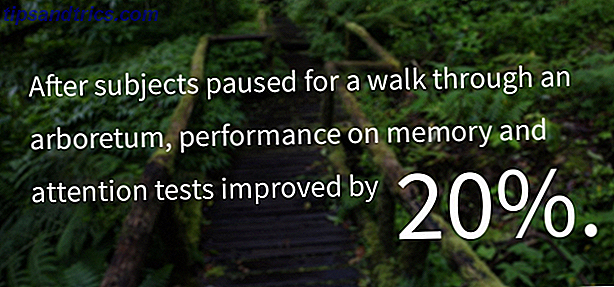Oppgavebehandling er omtrent like spennende som å få en helseeksamen. Sannheten er at oppgavestyring er like viktig for arbeidshelsen din som en helseseksamen er for din fysiske helse, så det er viktig å få det rett tidlig før du drukner i alt kaoset. En Google Task erstatning kalt GQueues kan være en av de beste løsningene rundt.
Vi har utforsket en jevn strøm av tid og oppgavebehandling apps gjennom årene. Et godt eksempel er Bakaris gjennomgang av Wunderkit Få ting ferdig med oppgavestyringsprogram Wunderkit [iPhone og Internett] Få ting ferdig med oppgavestyringsprogram Wunderkit [iPhone & Web] Tilbake i 2010 skrev jeg om en godt utformet oppgavebehandling, kryssplattform søknad kalt wunderlist. Det gjør hva du kan gjøre i et regneark, en papirbrev eller andre oppgavebehandlere, men det er mye bedre å ... Les mer, eller Azims gjennomgang av Chaos Control. Jeg har personlig prøvd et antall av de anbefalte her på MUO over tid. Jeg har også prøvd å lage mitt eget system ved å integrere Excel og Google-oppgaver. Bruk Excel og Google-oppgaver for å opprette det beste målstyringsverktøyet. Bruk evt. Excel og Google-oppgaver for å skape det beste målstyringsverktøyet. Litt senere har jeg begynt å innse at Jeg jobber veldig hardt, men hvis noen spurte meg om jeg føler at jeg jobber mot en større formål, må jeg si at jeg egentlig ikke ... Les mer, eller bruk nettleser add- ons som Google Oppgaver Offline for Chrome Transform Google-oppgaver i en oppgavehåndteringspakke med Google-oppgaver frakoblet [Chrome] Overfør Google-oppgaver i en oppgavebehandlingss Suite med Google-oppgaver frakoblet [Chrome] Bruke Google Oppgaver er som et kjærlighetshat-forhold. Problemet med å bruke Google Oppgaver direkte, for eksempel Google Kalender eller inne i Google Mail, er at oppsettet og brukergrensesnittet er svært forenklet og ... Les mer.
Mange av løsningene fungerte bra om en stund, men det som mangler i de fleste løsningene der ute, er en veldig god måte å kombinere kortvarig oppgave og tidsstyring med langsiktig prosjektplanlegging og målstilling. Jeg fortsetter å gå tilbake til Google Oppgaver for de kortsiktige oppgavestyringsspørsmålene, men Google Oppgaver har en latterlig enkel frontend og tilbyr svært lite når det gjelder funksjoner som hjelper deg med å organisere og planlegge de langsiktige prosjektene.
Halvdelen av å bruke et system for å administrere tiden er å komme til et punkt der du ikke bare styrer dagens oppgaver godt, men du fokuserer også på å gjøre fremskritt i fremtiden. Google Oppgaver faller kort i den forbindelse.
Hvorfor GQueues er en perfekt løsning
Vi har kort sagt nevnt GQueues her hos MUO tidligere, og jeg ville derfor ta litt tid til å utforske det og se om det kunne gi en bedre løsning enn Google Oppgaver for å administrere de store visjonære prosjektene. Jeg bør også være oppmerksom på at mens du kan teste GQueues Premium gratis i 2 uker gratis, tilbyr Lite-versjonen ikke Google Kalender-integrasjon, påminnelser, samarbeid eller oppgaver, og noen andre funksjoner som er vist nedenfor. Men for bare en $ 25 årlig avgift, er det vanskelig å si nei til Premium-planen.
Google Oppgaver er fantastisk. Den er integrert med Google Kalender, og det er raskt og enkelt å legge til, fjerne og endre oppgaver. I årevis har det vært mitt primære verktøy for å holde styr på kritiske ting som jeg bare ikke kan glemme og trenger å få gjort. Problemet med Google Oppgaver er også dets enkelhet. Der sitter det en gjøremålsliste med avmerkingsboks, og det beste du kan håpe på, er å organisere de som skal gjøres i separate lister etter navn.
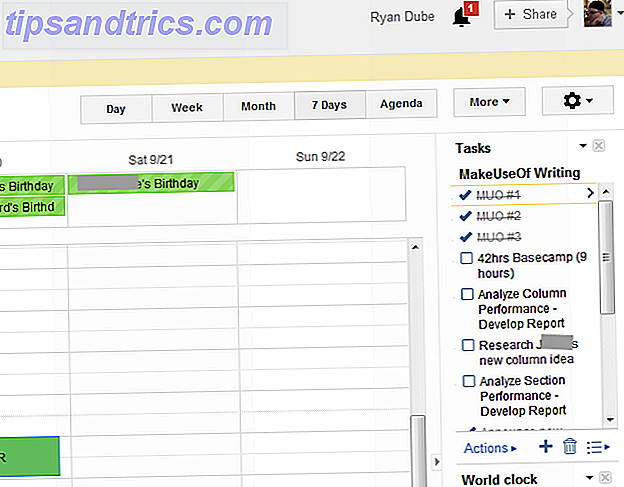
Det kutter bare ikke når du er den typen person som trenger å jonglere flere baller i flere roller. Enda viktigere, det virker ikke hvis du ønsker å bevege seg bortom dagens dagsbehandling i morgendagens visjonelle planlegging. Det er her GQueues går opp til platen.
Integrerer GQueues med Google-kontoen din
Da jeg først begynte å teste det, trodde jeg at GQueues var en web-app som kunne integrere med Google Oppgaver-kontoen din - synkronisere med den og med Google Kalender. Det er egentlig ikke tilfelle. GQueues er ment å erstatte Google Oppgaver helt.

Det gir faktisk en utmerket erstatning. Dens frontend er bedre organisert enn Google Oppgaver. Alle lister er synlige i venstre rute i motsetning til å bli begravet i en rullegardinliste, og organisering og omorganisering av oppgaver er like enkelt som å klikke på dem og dra dem overalt i det hele tatt. Du kan kaste dem høyere eller lavere på en enkelt oppgaveliste, eller kaste en oppgave i et annet prosjekt. Det føles som total frihet etter å ha brukt Google Oppgaver alle disse årene, med alle sine begrensninger.
Et godt første skritt er å integrere GQueues-kontoen din med Google Kalender. Du kan gjøre det ved å klikke på "Kalender" øverst på skjermen. Under «Integrere med Google Kalender» klikker du bare på Aktiver-knappen. Når den er aktivert, ser du statusen "Integrert" på dette stedet.

Når synkroniseringen er vellykket, kan du logge deg på Google Kalender-kontoen din, og på venstre side under kalenderen din, vil du se at GQueues vises som en ny kalender med egen fargekode.

Fra dette punktet fremover vil alle oppgaver som er tildelt en dato, automatisk oppdatere Google Kalender med den oppgaven. Når dette er gjort, har du nå en perfekt oppgavehåndteringsapp som også er en tidsstyringsløsning. Det er flott, og det gjør det til en god Google Tasks-alternativ, men det er ikke nok for meg å skrive om GQueues i dag. Grunnen til at jeg er så spent på det er fordi den går utover oppgavebehandling i prosjektledelse og visjonsplanlegging.
Bruke GQueues til å planlegge dine fremtidige prosjekter
Som du kan se, er den venstre navigasjonslinjen organisert som et filskap. Hver fil er et stort område som du kanskje vil administrere. I mitt tilfelle har jeg laget mapper for ikke bare mine forskjellige jobber, men også de forskjellige roller eller kategorier arbeid som jeg utfører, hver med sitt eget sett med viktige prosjekter og planlegging. For eksempel, for MakeUseOf, har jeg laget en mappe for SEO-arbeid, en mappe for skrivearbeid og en mappe for å administrere redaksjonelt arbeid.

Du lager disse "mappene" ved å bruke rullegardinlisten ved siden av "Mine køer" og klikker på "Legg til kategori". Hvis du vil opprette separate oppgavelister under disse mappene, klikker du bare på rullegardinlisten ved siden av kategorinavnet, og klikker på "Legg til kø".

En "kø" i GQueues er egentlig en gruppe gjøremål. Denne utformingen gjør det veldig enkelt å organisere prosjekter, fordi du kan lage en unik kategori for et stort prosjekt hvis du vil, og deretter under den kategorien kan du opprette individuelle oppgavegrupper for hver større del av prosjektet.
Administrere oppgaver i GQueues
I eksemplet nedenfor har jeg opprettet en kø for forbedringsarbeid som jeg vil gjøre for MUO, og innenfor dette prosjektet tilordner jeg listen over oppgaver bestilt etter prioritet. Du legger til en ny oppgave ved å klikke på "Legg til oppgave" øverst på skjermen.

Hver oppgave har et sett med ikoner med unike funksjoner. Kalendereikonet lar deg tilordne en bestemt dato til oppgaven. Hvis du angir en dato, lastes denne oppgaven automatisk inn i Google Kalender.

En annen fin funksjon er notatikonet, som vil falle ned en tekstboks under en gjøremål, slik at du kan skrive inn bestemte detaljer for oppgaven. Dette er nyttig når du planlegger arbeidet ditt, og du har en ide om hvordan du vil nærme oppgaven.

Notater er et godt område for å få disse ideene ut av hodet ditt, slik at du ikke trenger å prøve å huske dem senere når du faktisk jobber med oppgaven.
Integrasjon med Google Kalender
Det er faktisk ganske unikt å tilordne en kalenderdato i GQueues fra andre prosjektledelsesapper som jeg har sett før. I GQueues tilordner du ikke bare en forfallsdato for oppgaven, men du gir den en estimert varighet, slik at starttidspunktet og sluttidspunktet i kalenderen vil gi mer mening når det gjelder å planlegge dagen din.

Du kan også utløse en påminnelse før den tildelte oppgavetiden, og du kan sende påminnelsen til din e-post eller SMS, eller bare få det til å utgjøre en popup på PCen. Min favoritt del av GQueues er definitivt dens integrasjon med Google Kalender, fordi etter at jeg er ferdig med å plotte ut alle mine prosjekter og oppgaver i GQueues, blir kalenderoppføringene allerede automatisk lastet inn i kalenderen, og du trenger ikke å gjøre noe i det hele tatt.

Dette gjør det enkelt å holde tritt med planene du har laget, fordi det er der i din daglige kalender, og du kan ikke ignorere dem. Nøkkelen her er å huske å bruke datoer (realistiske datoer) når du lager en ny oppgave.
Hvorfor Smart Queues er Awesome
Den virkelige skjønnheten til GQueues finner du rett nederst i navigasjonsområdet til venstre - et område som kalles Smart Queues . Dette området oppdateres automatisk basert på forfallsdatoene du har angitt for oppgavene dine. Det som gjør det, forhindrer problemet der du har angitt en forfallsdato i en uke eller så fra nå, og så glemmer du alt om det til forfallsdatoen kommer, og du får et Google Kalender-varsel.
Men hvis du holder øye med Smart Queues-området på GQueues-kontoen din, ser du alle oppgavene dine organisert av hvor nær forfallsdatoen er.

Best av alt, kan du opprette flere Smart Queues for andre tidsperioder, eller til og med fokusert på bestemte kategorier eller køer. Smart Queues ser enkelt ut, men det er mye organisatorisk kraft bak denne lille delen av GQueues.
Klikk på noen av Smart Queues, og du vil se hvor dine prioriteringer skal være.

Som du kan se, er GQueues mye mer kraftig enn Google Oppgaver. Faktisk er det sannsynligvis en av de mest kraftfulle og nyttige oppgavestyringene og prosjektplanleggingswebappene jeg noensinne har brukt, og det er jeg som er glad for å si at jeg skal bruke godt inn i fremtiden.
Har du noen gang brukt GQueues? Hvordan liker du det? Bruker du Smart Queues eller en annen funksjon på en kreativ måte? Del dine tanker og ideer i kommentarfeltet nedenfor!

![6 Gratis Typing Tutors Online som lærer deg hvordan du berører Type [Chrome]](https://www.tipsandtrics.com/img/internet/102/6-free-typing-tutors-online-that-teach-you-how-touch-type.jpg)